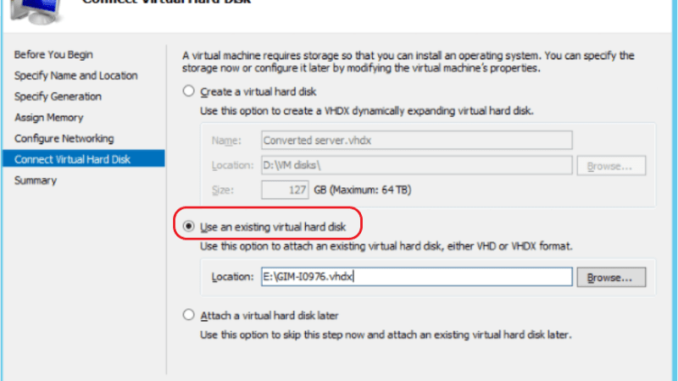
1. Hướng dẫn ảo hóa máy vật lý bằng Disk2VHD
Bước 1: Tải xuống Disk2VHD và chạy nó trên Máy chủ vật lý
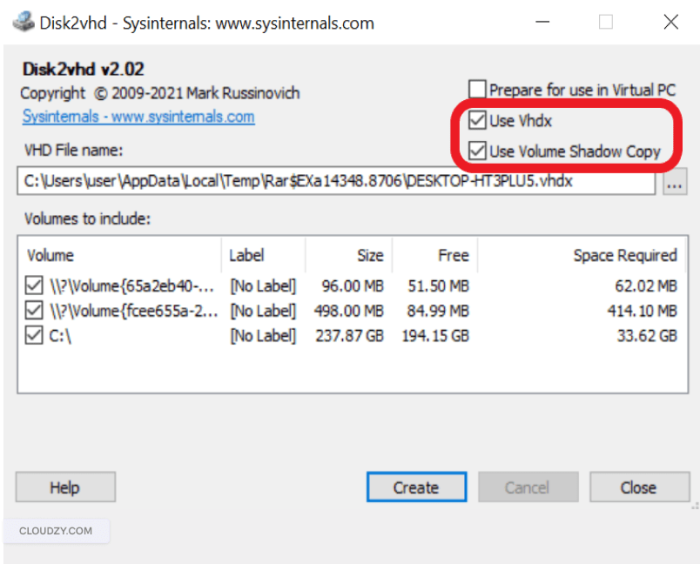
Bước 2: Cần sao chép tệp này vào máy chủ Hyper-V
Bước 3: Tạo Máy ảo trên Trình quản lý Hyper-v của bạn
Khi bạn mở Trình quản lý Hyper-V, bạn sẽ thấy tab Hành động ở phía trên bên trái của cửa sổ; nhấp vào nó để tạo một máy ảo trên máy chủ Hyper-v. Sau đó, nhấn Mới > Máy ảo . 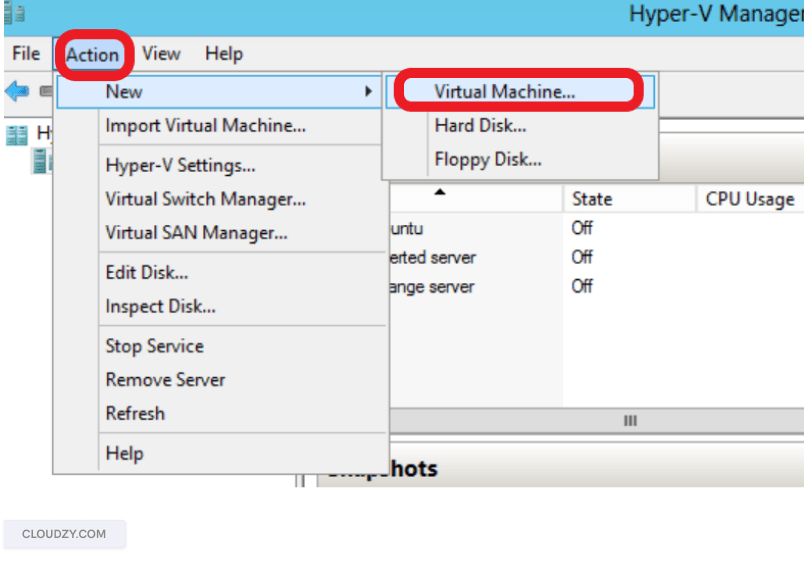
Bước chuyển đổi vật lý sang ảo này yêu cầu bạn xác định thêm một chi tiết về máy ảo của mình; Tức là chọn giữa thế hệ 1 và thế hệ 2 cho VM của bạn.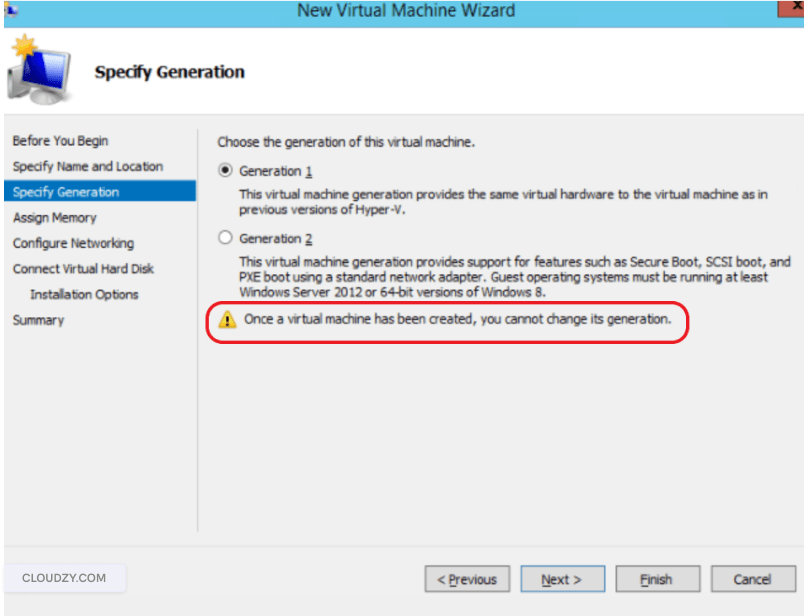
Bước 4: Thêm đĩa đã tạo
Sau khi tạo máy ảo của bạn trong máy chủ Hyper-v, bạn chỉ cần thêm đĩa của mình để hoàn tất quá trình chuyển đổi. Để làm như vậy, hãy đi tới phần Kết nối đĩa cứng ảo . Bạn sẽ thêm địa chỉ đích của tệp VHDX của mình bằng cách sử dụng phần đĩa cứng hiện có.
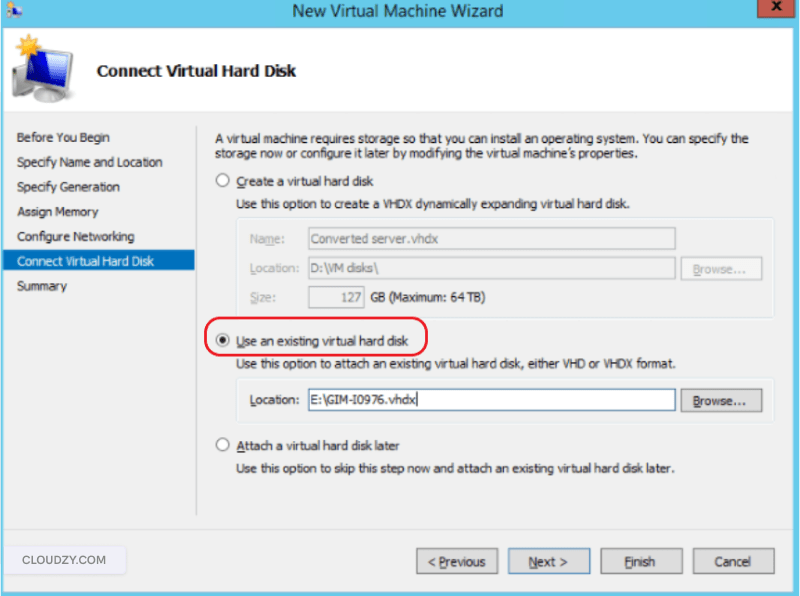
Bước 5: Làm cách nào để chuyển đổi đĩa bằng dòng lệnh?
Bạn có thể sử dụng cú pháp sau để chuyển đổi đĩa thông qua lệnh này:
disk2vhd [-c][-h] <volumes-to-include> <output-vhdfile>

Leave a Reply